word批量导入图片 批量插入图片方法
更新时间:2024-08-20 17:37:33作者:hnzkhbsb
在如今信息爆炸的时代,图片已经成为人们获取信息、传递情感的重要媒介,在处理大量图片时,我们不可避免地需要使用批量导入图片和批量插入图片的方法来提高效率和节省时间。通过这些技巧,我们可以轻松地将大量图片快速整合到文档中,让信息更加生动丰富。无论是在工作中还是在日常生活中,掌握这些方法都能让我们更加便捷地处理图片,提升工作效率和生活质量。
操作方法:
1.首先我们打开word文档,现在文档中是空白的。没有文字也没有图片。
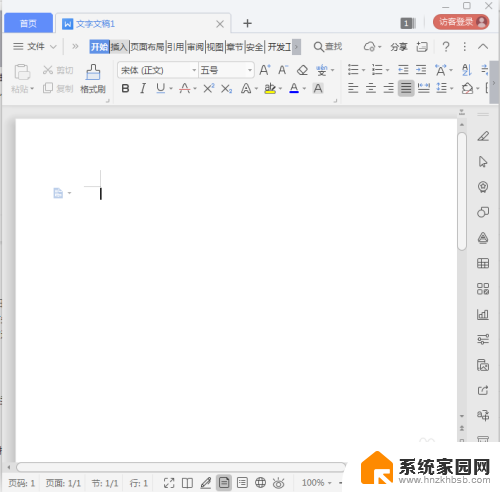
2.我们在上方点击【插入】-【图片】选择【本地图片】,如图所示。
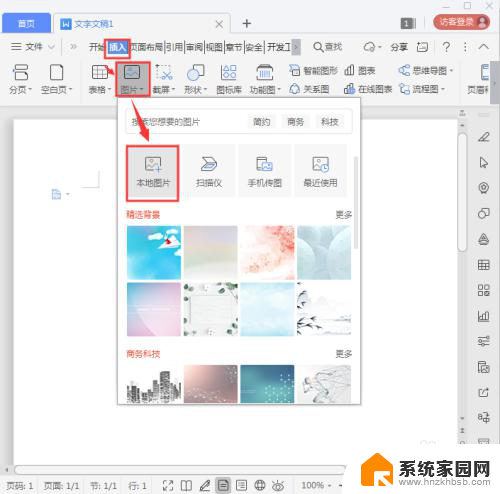
3.我们在图片文件夹里,把所有的图片一起选中,点击【打开】。
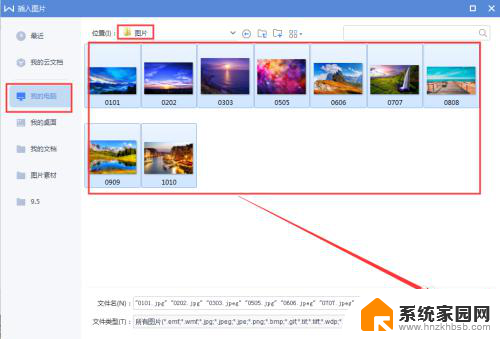
4.发现插入进行来的图片大小一样,如图所示。
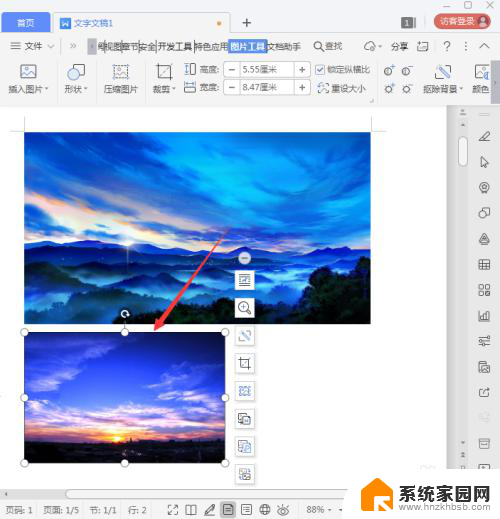
5.我们拖动图片边上的四个点,即可调整图片大小,如图所示。
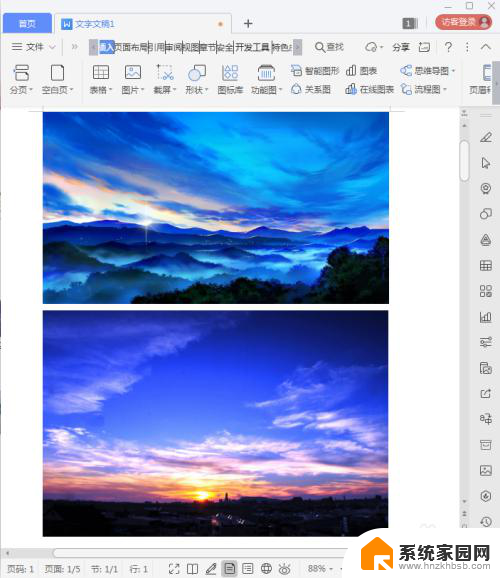
6.因为图片的高度问题,这里一页纸上默认显示两张图片。把所有的图片宽度调整成一样的大小就完成了。
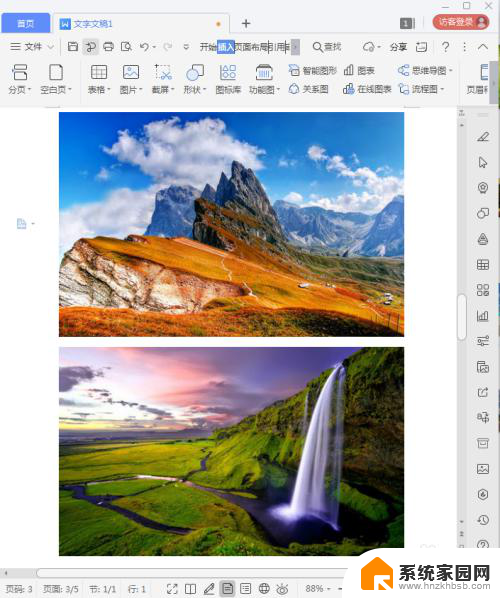
以上是关于批量导入图片到Word的全部内容,如果你遇到这种情况,可以根据以上操作解决,非常简单快速,一步到位。
word批量导入图片 批量插入图片方法相关教程
- 批量修改图片格式为jpg 图片文件格式批量转换方法
- 批量改文件后缀名 怎样批量修改文件的文件扩展名
- 批量更改后缀名bat Win10系统如何批量修改文件后缀名
- 图片怎么变成word文档 图片转换成Word文档的方法
- 图片放到word里不能完全显示 word图片无法显示怎么办
- word图片裁剪工具怎么弄出来 如何在Word文档中裁剪图片大小
- word里的图片怎么移动位置 word中图片如何自由移动
- 怎么把苹果相册的照片导入到电脑 如何将苹果手机照片通过iCloud导入电脑
- 怎样调整图片大小 压缩图片到10k的方法
- wps右侧批注怎么加 WPS批注功能的使用方法
- NVIDIA新驱动修复41个Bug!RTX 50花式黑屏、RTX 40没人管,问题得到解决
- 技嘉RTX 5060显卡采用更短小PCB设计,配备×8 PCIe金手指
- 摩根士丹利略微下调微软的增长预期,市场对微软的未来表现持谨慎态度
- win7文件夹加密软件之易捷文件夹加密软件——您的文件安全保护利器
- 耕升推出GeForce RTX 5060系列显卡:游戏加速MAX效果超强
- 英伟达对华特供版AI芯片遭遇出口管制,中国芯片制造业面临挑战
微软资讯推荐
- 1 NVIDIA新驱动修复41个Bug!RTX 50花式黑屏、RTX 40没人管,问题得到解决
- 2 win7文件夹加密软件之易捷文件夹加密软件——您的文件安全保护利器
- 3 Nvidia将在美国量产AI超级计算机,助力人工智能领域创新发展
- 4 英伟达RTX 5060系列显卡发布:性能和价格揭秘
- 5 Windows搜索神器Everything,秒杀自带搜索,快速定位文件,秒搜不必等
- 6 国产CPU竞速信创,对数码科技行业是好生意?
- 7 如何查看电脑显卡型号及性能信息的方法,详细教程揭秘
- 8 CPU厂商的新一轮较量来了!AMD、英特尔谁将称雄?
- 9 英伟达发布NVIDIA app正式版 带来统一GPU设置软件,让你轻松管理显卡设置
- 10 详细指南:如何在Windows系统中进行激活– 一步步教你激活Windows系统
win10系统推荐
系统教程推荐